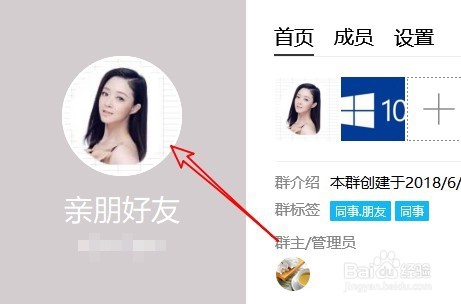1、在QQ聊天窗口主界面,我们点击上面的“联系人”选项卡。
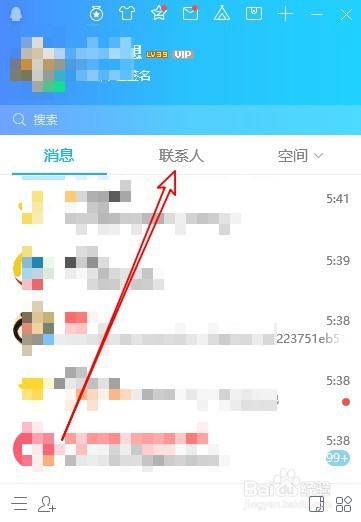
2、在打开的联系人页面中,我们点击群标签,然后在下面的群列表中找到要设置的QQ群
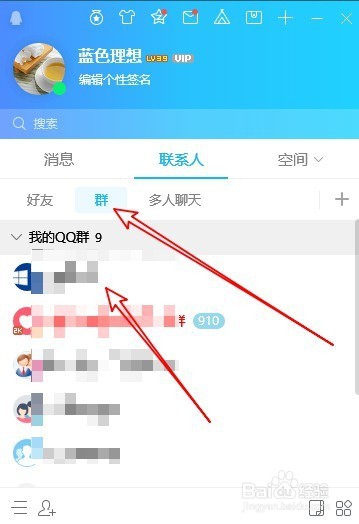
3、右键点击QQ群名称,然后在弹出菜单中选择“更换群图标”菜单项。
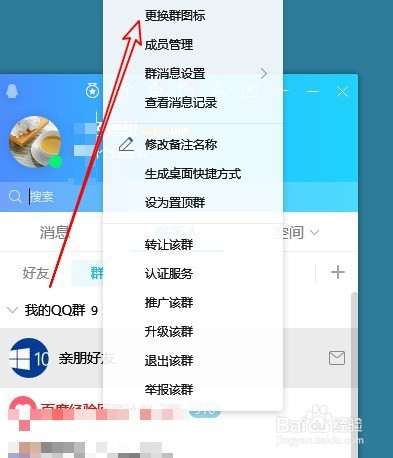
4、这时就会打开更换群图标的窗口了,在这里点击左上角的“添加”按钮。
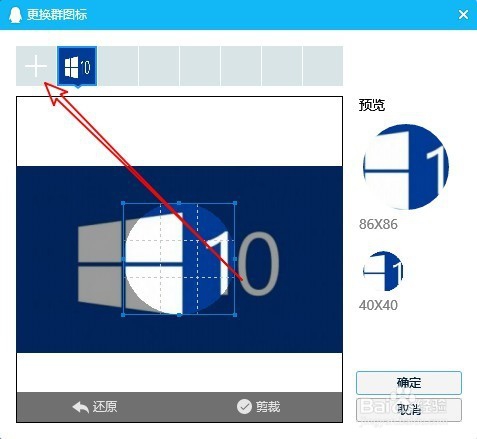
5、接下来在弹出的窗口中, 我们选择新的头像图片,然后通过编辑区域进行拖拉,直到自己满意的效果为止,可以在右侧的窗口中随时预览效果图。
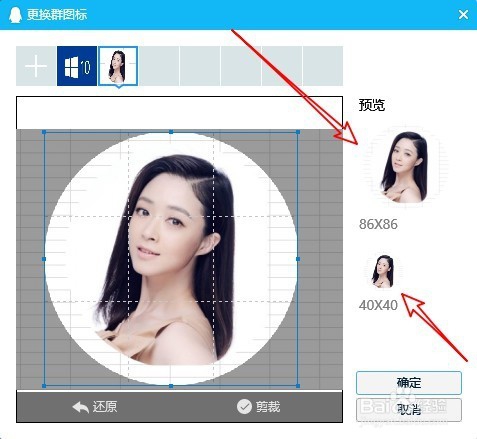
6、返回到QQ主界面后,在右侧的窗口可以看到刚刚添加的QQ群头像了,点击“设为主头像”按钮。
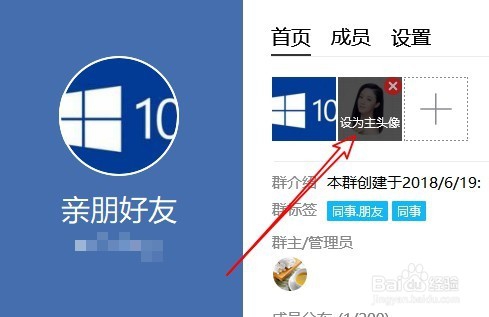
7、这时在左侧的QQ群头像已修改为刚刚设置的图片了